如何用手机更改路由器密码wifi密码 手机端如何修改无线路由器WiFi密码
日期: 来源:铲子手游网
如何用手机更改路由器密码wifi密码,如今手机已经成为人们生活中不可或缺的工具之一,除了通话、短信和上网,手机还可以帮助我们进行一系列的操作,比如修改无线路由器的密码和WiFi密码。对于大多数人来说,这可能是一个相对陌生的领域,但实际上手机端修改无线路由器密码和WiFi密码并不复杂。本文将介绍如何用手机修改路由器密码和WiFi密码,并带领读者一步步完成操作。无论是为了安全性考虑,还是为了方便家庭成员或朋友的使用,掌握这项技能都将对我们的生活带来很多便利。
手机端如何修改无线路由器WiFi密码
具体步骤:
1. 现今的路由器基本都推出了无线路由app,有的甚至可以实现远程管理。下面就以hilink为例
我们首先找到app图标后点击,选择右上角的齿轮图标【设置】
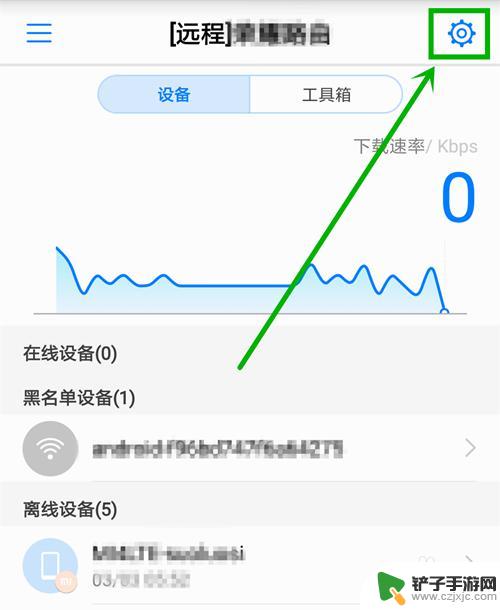
2.在【设置】界面,选择【我的wi-fi】
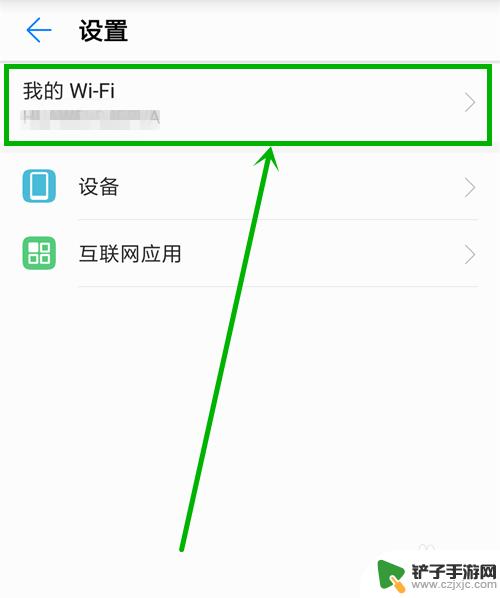
3.在【我的wifi】界面,选择【wi-fi设置】
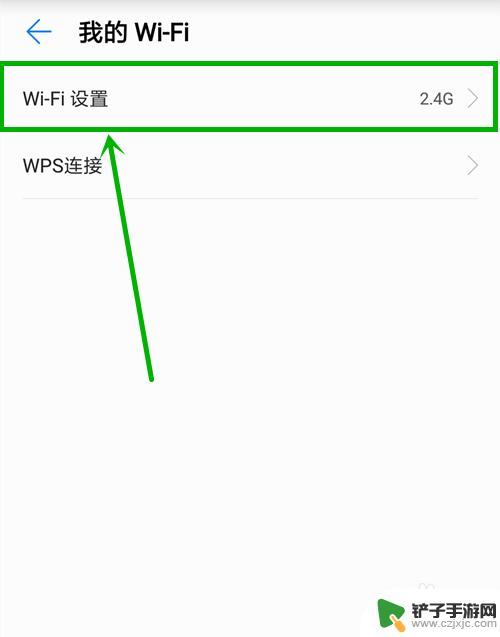
4.进入【wi-fi设置】界面,在【wi-fi密码】栏输入新的密码,然后点击右上角的【√】确认输入,这样密码修改就完成了
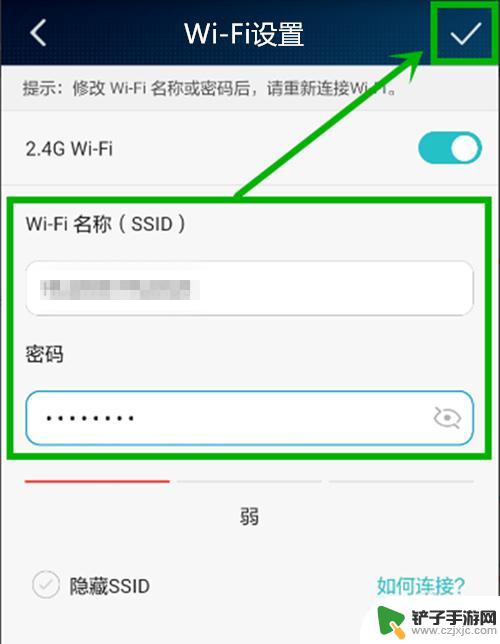
以上是有关通过手机更改路由器密码和Wi-Fi密码的全部内容,如果您遇到类似的情况,可以按照本文提供的方法解决问题。














